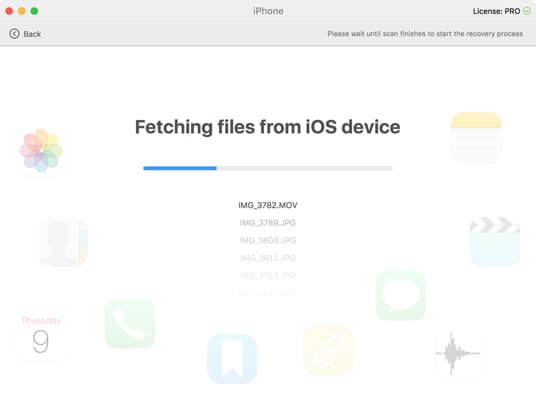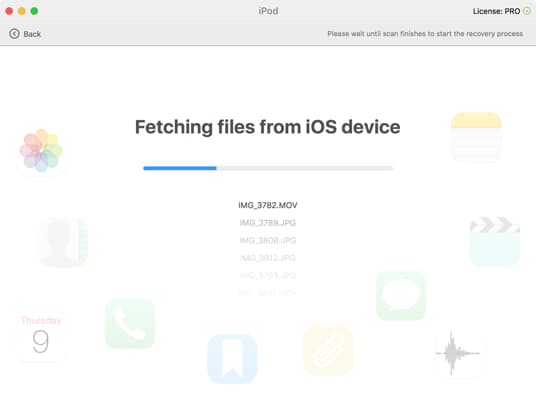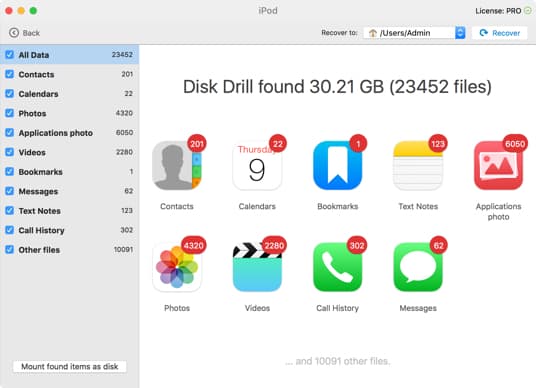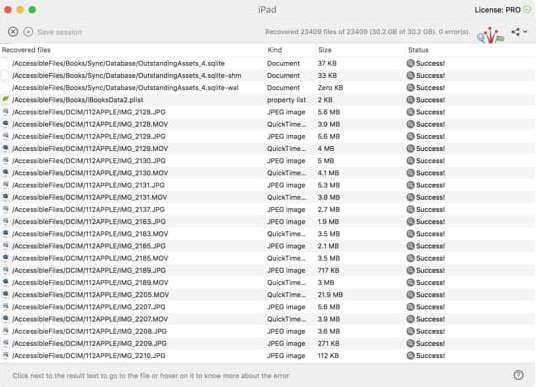Сканирование iPod Touch обычно возвращает множество категоризированных файлов, таких как Фотографии, Сообщения, Заметки и т.д. Это объясняется тем, что Disk Drill 3+ читает ваш iPod напрямую как устройство iOS, используя лучшие методы восстановления данных iOS, которые отличаются от обычного восстановления данных, требующего активации режима накопителя.
Восстановление потерянных данных и музыки iPod
Если ваши аудио и видео файлы были утеряны и вам необходимо восстановить данные iPod, вы попали в нужное место. С помощью Disk Drill восстановить данные iPod на Mac очень просто. Если ваш iPod не монтируется, или вы по ошибке перезаписали файлы, Disk Drill может помочь восстановить данные как с iPod Touch, так и с классических iPod.